Come visualizzare un testo specifico in base ai valori di un'altra colonna?
Supponiamo di avere una lista di numeri e ora voglio visualizzare un determinato testo in un'altra colonna basandomi sui numeri di questa colonna. Ad esempio, se il numero della cella è compreso tra 1 e 100, voglio che il testo “Diminuzione” venga visualizzato nella cella adiacente; se il numero è compreso tra 101 e 200, viene visualizzato il testo “Stabile”; e se il numero è maggiore di 200, viene visualizzato il testo “Aumento”, come mostrato nello screenshot seguente. Per risolvere questo compito in Excel, le formule presentate in questo articolo potrebbero esserti utili.
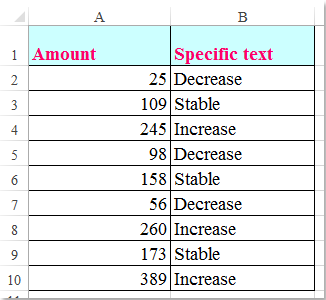
Visualizza testo specifico in base ai valori di un'altra colonna con formule
Applica le seguenti formule per gestire questo compito:
Inserisci questa formula: =SE(A2>201;"Aumento";SE(A2<99;"Diminuzione";"Stabile")) in una cella vuota accanto ai tuoi dati, quindi trascina il quadratino di riempimento verso il basso fino alle celle in cui desideri applicare questa formula, otterrai il seguente risultato secondo necessità:

Note:
1. Ecco un'altra formula che può esserti utile: =CERCA.VERT(A2;{0;100;200};{"Diminuzione";"Stabile";"Aumento"}).
2. Nelle formule sopra, devi modificare il riferimento della cella e i criteri in base alle tue esigenze.
I migliori strumenti per la produttività in Office
Potenzia le tue competenze in Excel con Kutools per Excel e sperimenta un'efficienza mai vista prima. Kutools per Excel offre oltre300 funzionalità avanzate per aumentare la produttività e farti risparmiare tempo. Clicca qui per ottenere la funzione di cui hai più bisogno...
Office Tab porta le schede su Office e rende il tuo lavoro molto più semplice
- Abilita la modifica e lettura a schede in Word, Excel, PowerPoint, Publisher, Access, Visio e Project.
- Apri e crea più documenti in nuove schede della stessa finestra invece che in nuove finestre.
- Aumenta la produttività del50% e riduce centinaia di clic del mouse ogni giorno!
Tutti gli add-in Kutools. Un solo programma di installazione
La suite Kutools for Office include add-in per Excel, Word, Outlook & PowerPoint più Office Tab Pro, ideale per i team che lavorano su più app di Office.
- Suite tutto-in-uno — Add-in per Excel, Word, Outlook & PowerPoint + Office Tab Pro
- Un solo programma di installazione, una sola licenza — configurazione in pochi minuti (pronto per MSI)
- Funzionano meglio insieme — produttività ottimizzata su tutte le app Office
- Prova completa30 giorni — nessuna registrazione, nessuna carta di credito
- Massimo risparmio — costa meno rispetto all’acquisto singolo degli add-in